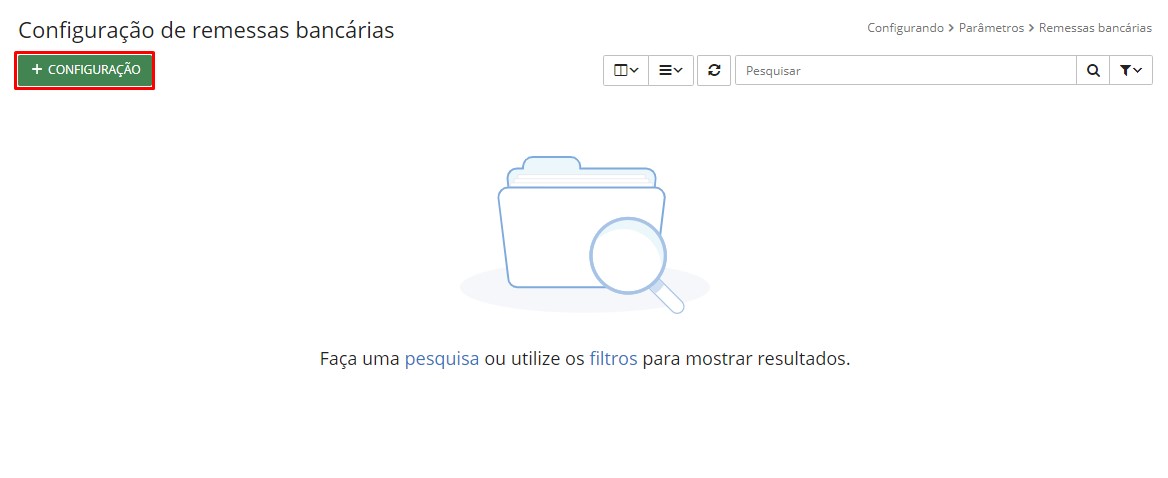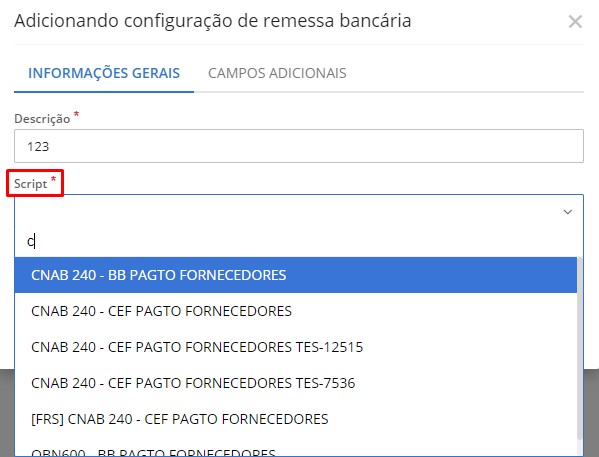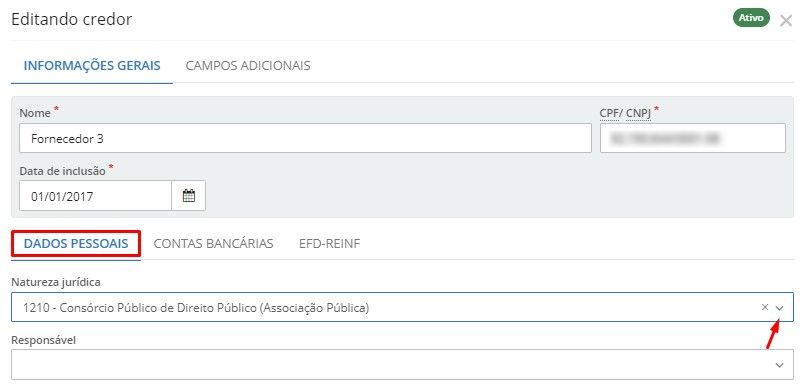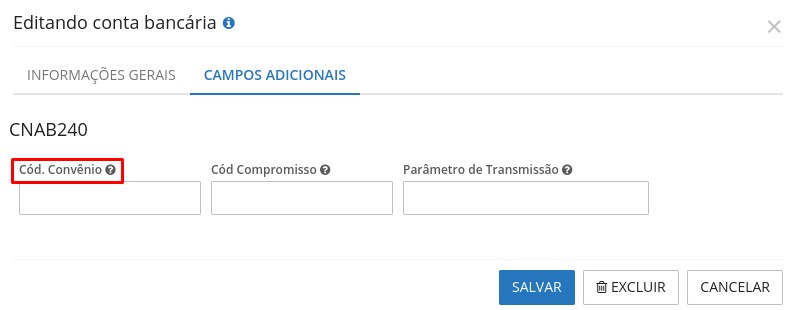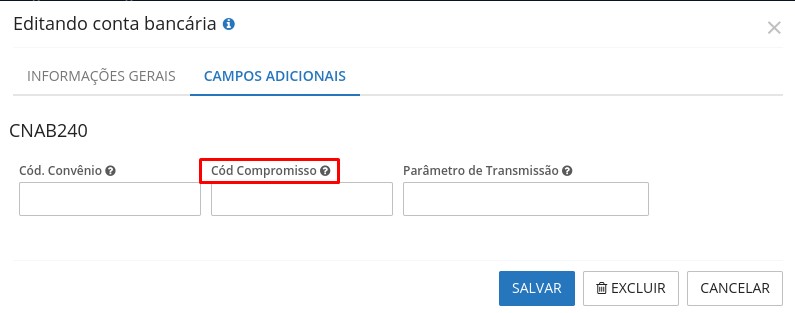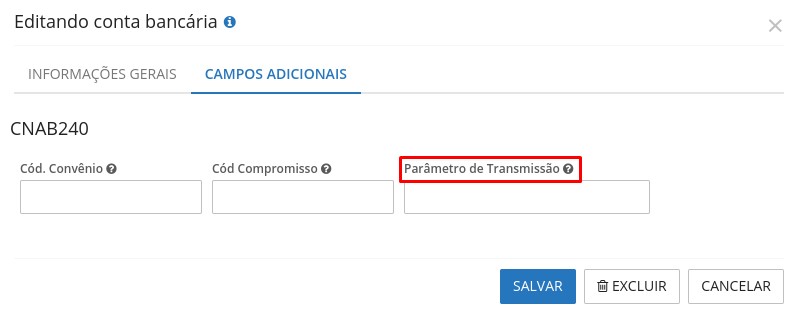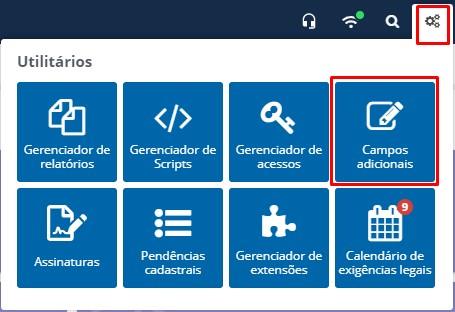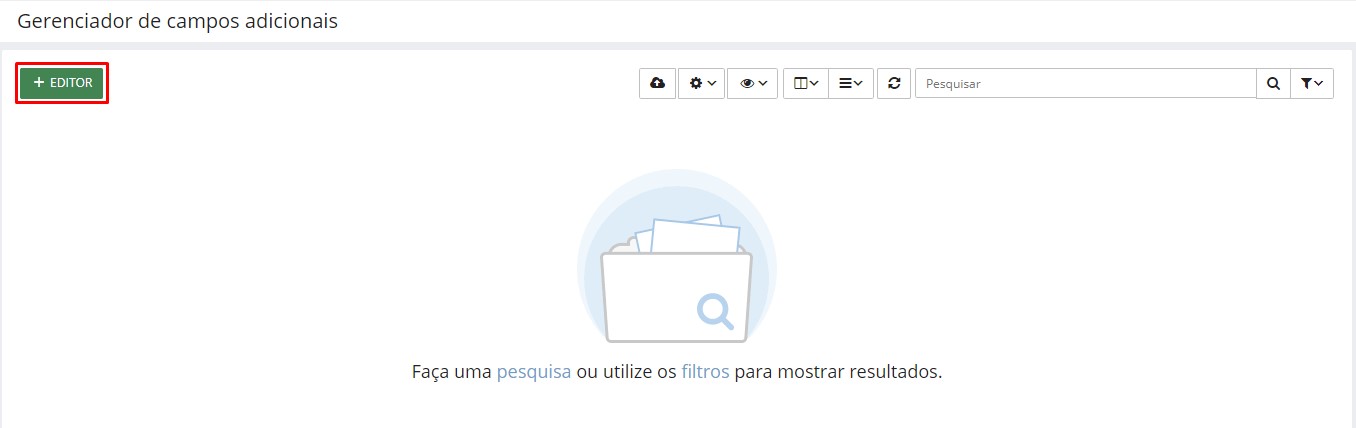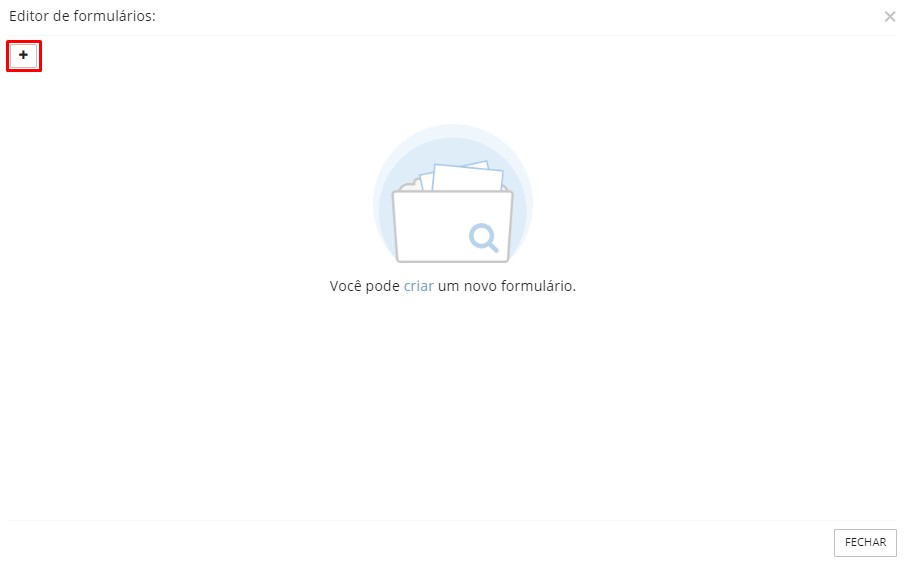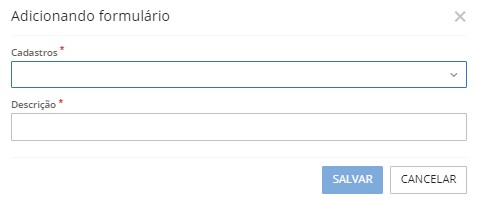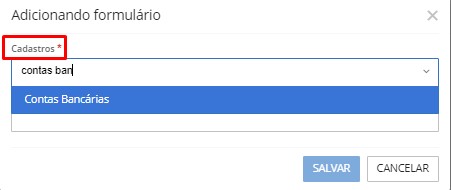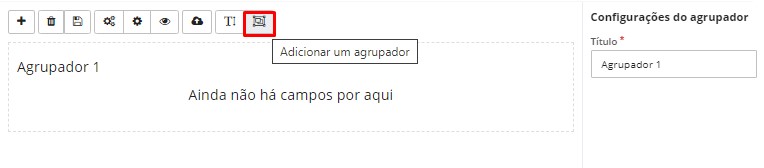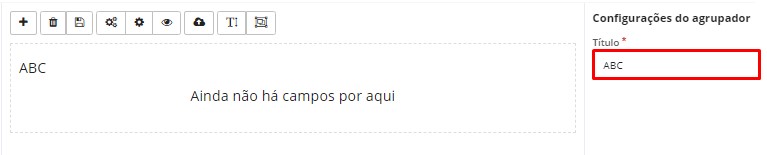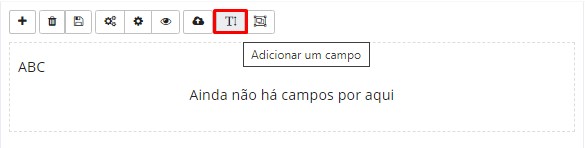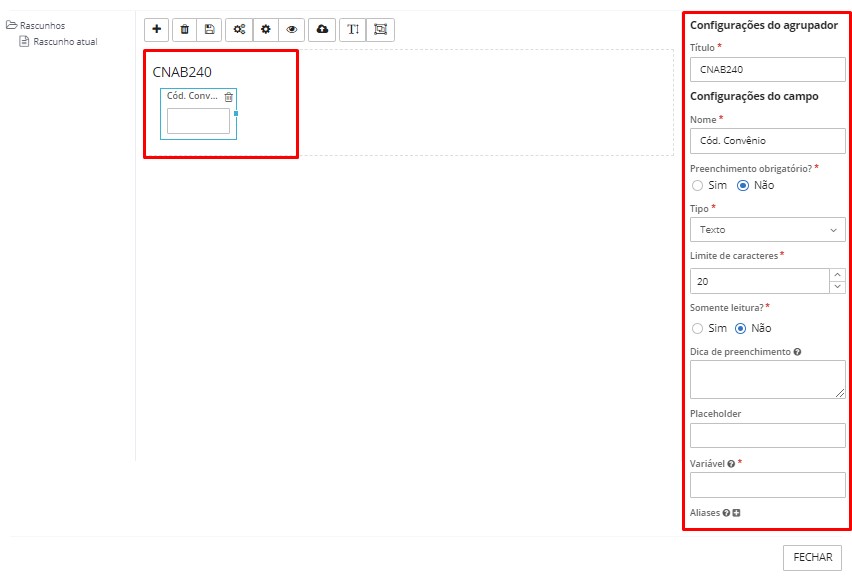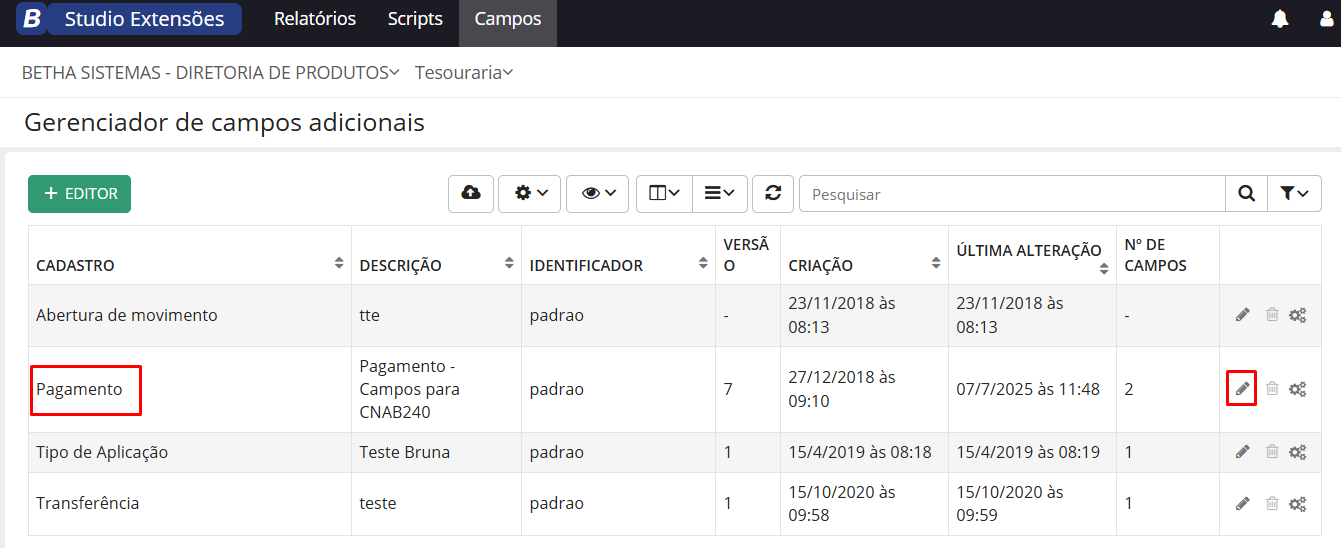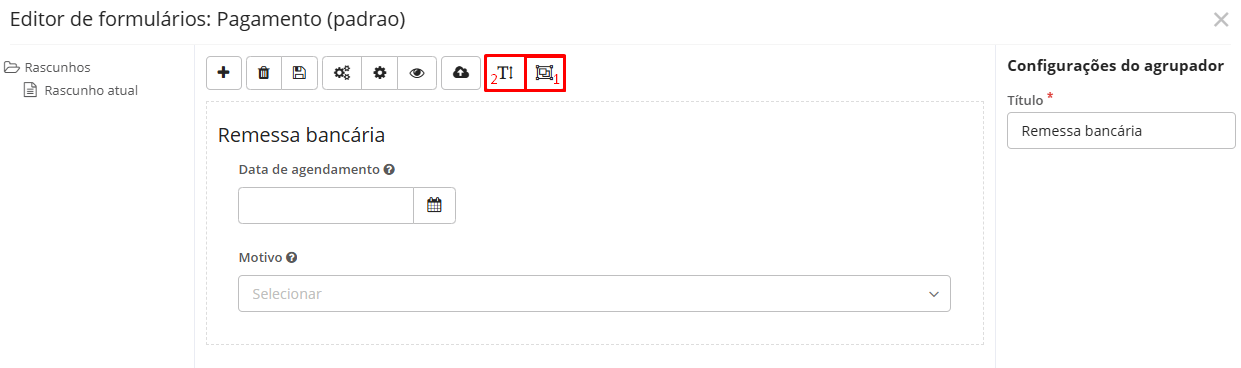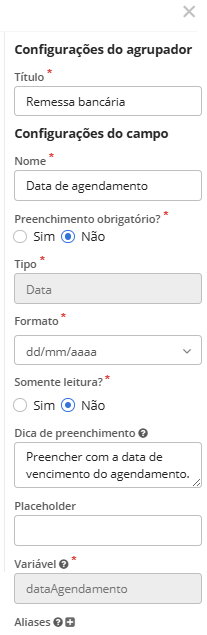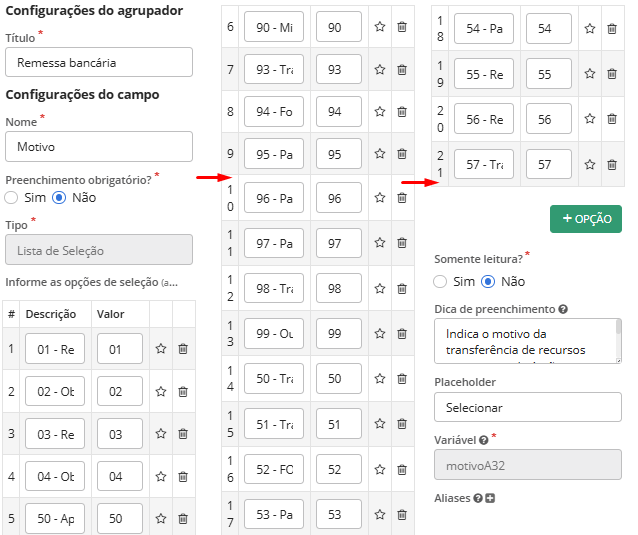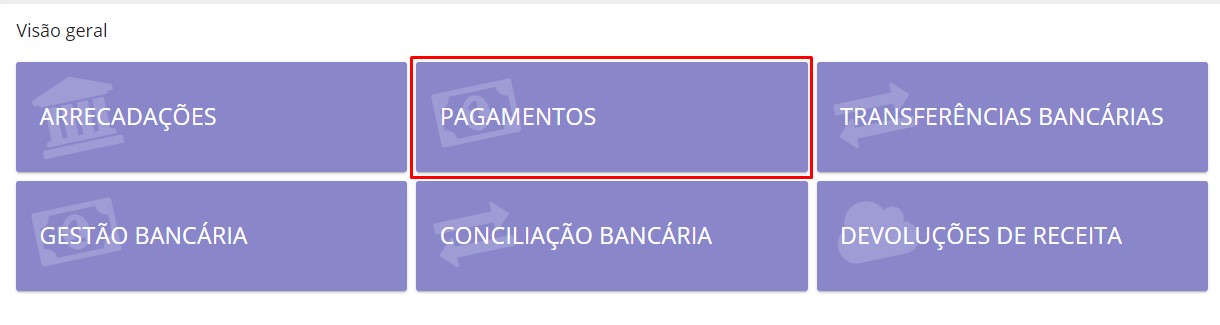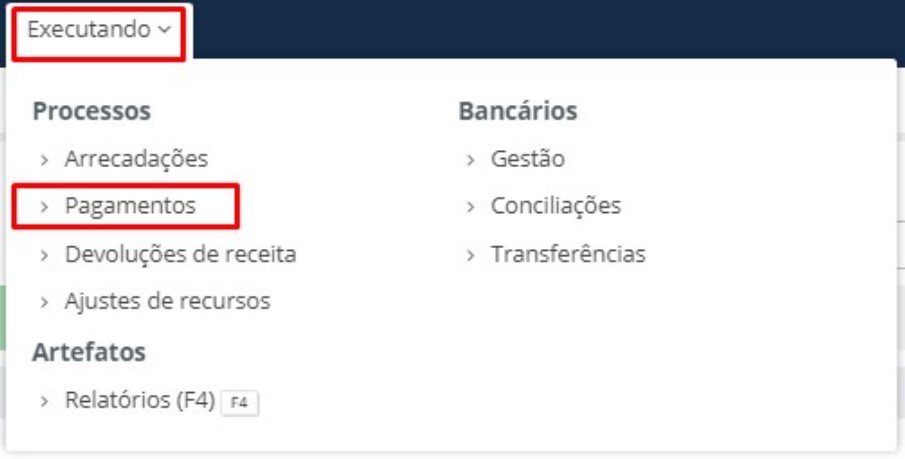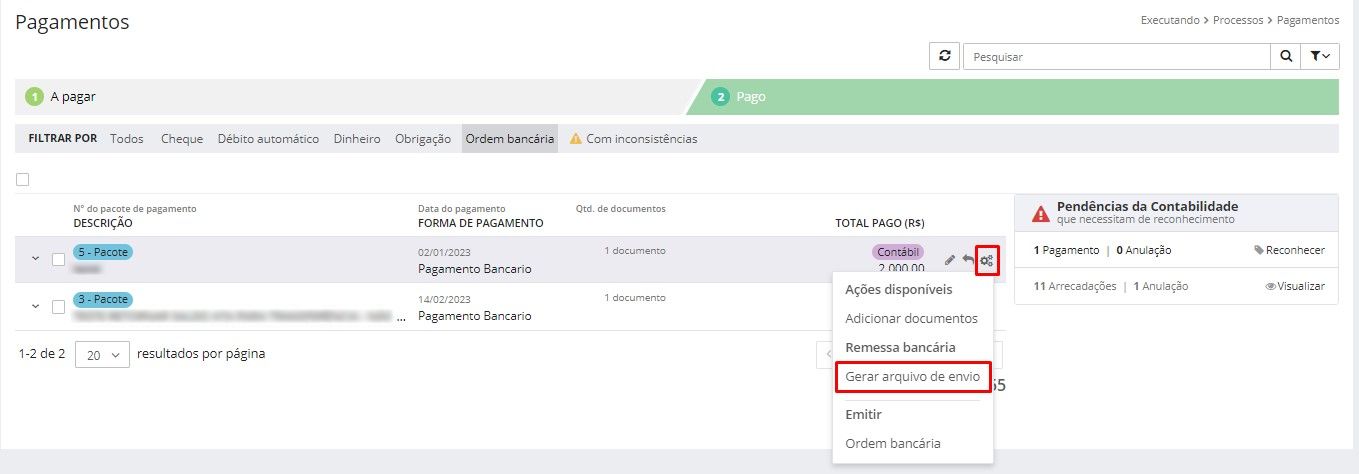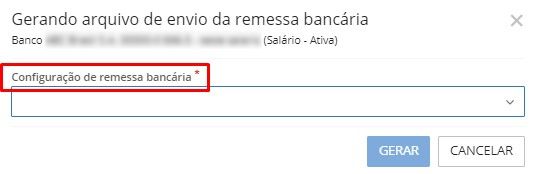Configurando CNAB 240 e CEF
Nesse ambiente, você encontrará todos os detalhes sobre a Configuração do CNAB 240 para o envio correto da remessa bancária ao Banco do Brasil (BB) e a Caixa Econômica Federal (CEF).
Configuração da Remessa Bancária
Para o envio da remessa, primeiramente faz-se necessário a sua configuração. Então acesse o menu Configurando > Remessas bancárias.
Na tela Configuração de remessas bancárias clique em + Configuração.
|
|---|
No campo Script deve ser indicada a configuração referente ao banco em questão. Abaixo você conhece um pouco mais sobre quais são os modelos padrões disponibilizados pela Betha.
|
|---|
Para acessá-los, clique no menu Utilitários > Gerenciador de Scripts. Automaticamente você será redirecionado ao respectivo ambiente.
Configuração do Credor
Além da remessa bancária, o cadastro do Credor também deve ser configurado, quando esse se refere a uma entidade pública.
Acesse o menu Administrando > Pessoas > Credores e após localizar o respectivo cadastro, edite-o. No campo Natureza jurídica, da guia Dados pessoais, indique o código de órgão público. Exemplo:
|
|---|
Vale ressaltar que essa informação constará no campo A.12, posições 30 a 33 contendo a operação da conta.
Campos adicionais nas Contas bancárias
É importante também realizar o preenchimento dos Campos adicionais presentes no cadastro das Contas bancárias (pagadoras), pois impactarão na geração do arquivo.
A seguir você conhecerá quais são os respectivos campos adicionais e qual banco utiliza cada um deles. Mas antes, você deverá acessar o cadastro de Contas bancárias por meio do menu Administrando > Bancários > Contas. Esse acesso é igual para os sistemas Contábil e Tesouraria (Cloud).
Código do Convênio
- Caixa Econômica Federal;
- Banco do Brasil.
Utilizado pelo Banco do Brasil (BB) como pela Caixa Econômica Federal (CEF), esse dado é gerado no arquivo 0.07 e 1.11 com o código do Convênio recebido pelo Banco.
|
|---|
Código do compromisso
- Caixa Econômica Federal.
Utilizado apenas pela CEF, esse dado é gerado no arquivo 1.13 com a informação recebida pelo Banco.
|
|---|
Parâmetro de Transmissão
- Caixa Econômica Federal.
Como o anterior, esse dado é utilizado apenas pela CEF, sendo gerado no arquivo 0.08 e 1.14 com a informação recebida pelo Banco.
|
|---|
Como configurar cada um dos campos adicionais?
Para visualizar os campos na guia Campos adicionais, é essencial que sua configuração seja realizada, caso contrário, não será possível seu preenchimento. Cabe ressaltar ainda que essa configuração se dará pelo sistema Contábil por meio do menu: Utilitários > Campos adicionais.
|
|---|
Em seguida, você será redirecionado para um ambiente específico Campos adicionais. E para dar início a configuração clique em + Editor.
|
|---|
Após utilize o botão + ou clique em criar para adicionar nova configuração e realize o preenchimento dos seguintes campos:
|
|---|
|
|---|
Como na imagem demonstrada, no campo Cadastros, está selecionado Contas Bancárias, pois é nesses agrupadores em que os campos adicionais constarão para preenchimento.
|
|---|
Após adicione um agrupador e insira um Título, por exemplo:
|
|---|
|
|---|
Com o agrupador inserido, basta inserir os campos citados anteriormente e configurá-los para o devido preenchimento. Assim, clique no botão Adicionar um campo e realize a sua configuração:
|
|---|
Realize o mesmo processo para os demais campos adicionais:
|
|---|
Campo adicional do cadastro de Pagamentos
O cadastro de Pagamentos (menu Executando > Processos > Pagamentos) deve ter o Campo adicional Remessa bancária previamente cadastrado.
A Betha Sistemas disponibiliza o referido campo mediante orquestração, porém, somente se o cliente não possuir outra configuração na na guia Campos adicionais. Caso o cliente possua outras configurações orquestradas pela Revenda ou desenvolvidas pela própria entidade na tela de Campos adicionais, será necessário inserir o campo manualmente, haja vista não ser possível a orquestração automática.
Caso sua entidade já possua outras configurações cadastradas na guia Campos adicionais, entre em contato com seu Canal de atendimento e verifique a disponibilidade dos campos relativos às configurações necessárias para a correta execução do CNAB240, muitas Revendas já possuem esses campos desenvolvidos e podem disponibilizar para os clientes, dispensando, assim, a necessidade do cadastro manual da configuração.
Para realizar a inserção manual basta acessar o Gerenciador de campos adicionais (menu Utilitários > Campos adicionais) e clicar no botão Editar (ícone de lápis) referente ao cadastro de Pagamento.
|
|---|
No Editor de formulários basta inserir o campo adicional com as mesmas configurações padrões, clicando em Adicionar um agrupador (1) e, em seguida, Adicionar um campo (2), com a inserção dos campos Data de agendamento e Motivo, conforme a imagem abaixo:
|
|---|
Seguinte a isso, basta inserir as informações relativas às configurações padrão dos campos, as quais devem seguir exatamente o abaixo descrito e demonstrado:
Configurações do agrupador
- Título: Remessa bancária
Configurações do campo
- Nome: Data de agendamento
- Preenchimento obrigatório: Não
- Tipo: Data
- Formato: dd/mm/aa
- Somente leitura? Não
- Dica de preenchimento: Preencher com a data de vencimento do agendamento.
- Variável: dataAgendamento
|
|---|
Configurações do agrupador
- Título: Remessa bancária
Configurações do campo
- Nome: Motivo
- Preenchimento obrigatório: Não
- Tipo: Lista de Seleção
- Informe as opções de seleção:
| Descrição | Valor |
|---|---|
| 01 - Remuneração Magistério (CEF) | 01 |
| 02 - Obrigações Patronais Magistério (CEF) | 02 |
| 03 - Remuneração Pessoal Técnico Adm (CEF) | 03 |
| 04 - Obrigações Patronais Pessoais (CEF) | 04 |
| 50 - Aplicação em Poupança (CEF) | 50 |
| 90 - Migração Saldo Portaria 3992-FNS (CEF) | 90 |
| 93 - Transf Município Sem Gestão Plena (CEF) | 93 |
| 94 - Folha Pagamento SUS (CEF) | 94 |
| 95 - Pagamento Prestador Municipal (CEF) | 95 |
| 96 - Pagamento Prestador Estadual (CEF) | 96 |
| 97 - Pagamento Instituição Ensino (CEF) | 97 |
| 98 - Transferência Tributos Retidos (CEF) | 98 |
| 99 - Outros Pagamentos PJ Pública (CEF) | 99 |
| 50 - Transferência Tributos Retidos (BB) | 50 |
| 51 - Transf. munic s/ Gestão Plena Saúde (BB) | 51 |
| 52 - FOPAG (Fundeb e FNS) (BB) | 52 |
| 53 - Pagament prestadores públicos saúde (BB) | 53 |
| 54 - Pagamento a pesquisas de saúde (BB) | 54 |
| 55 - Ressarcimento escola municipalizada (BB) | 55 |
| 56 - Retificação de arrecadação (BB) | 56 |
| 57 - Transf. transporte escolar municip (BB) | 57 |
- Somente leitura? Não
- Dica de preenchimento: Indica o motivo da transferência de recursos para contas de órgãos públicos. Conforme TAC/Decreto 7.507/2011. Válidos para Caixa EF e Banco do Brasil.
- Variável: motivoA32
|
|---|
Geração do arquivo de Remessa bancária
A geração do arquivo de Remessa bancária se dá por meio do ambiente Pagamentos, o qual pode ser acessado pela Visão geral ou pelo menu Executando > Processos > Pagamento do sistema Tesouraria (Cloud).
|
|---|
|
|---|
Após, na etapa 2 - Pago, utilize o recurso Filtrar por Ordem bancária e clique em Ações disponíveis > Remessa bancária > Gerar arquivo de envio.
|
|---|
|
|---|
O sistema apresentará uma tela para que você indique a Configuração de remessa bancária desejada.
|
|---|
Clique em Gerar e pronto! O arquivo ficará disponível em seu computador.
Não esqueça: é necessário descompactá-lo e salvá-lo em uma pasta de envio para Nexxera, Caixa, Banco do Brasil, conforme o processo já conhecido e realizado no sistema Contabilidade (Desktop).